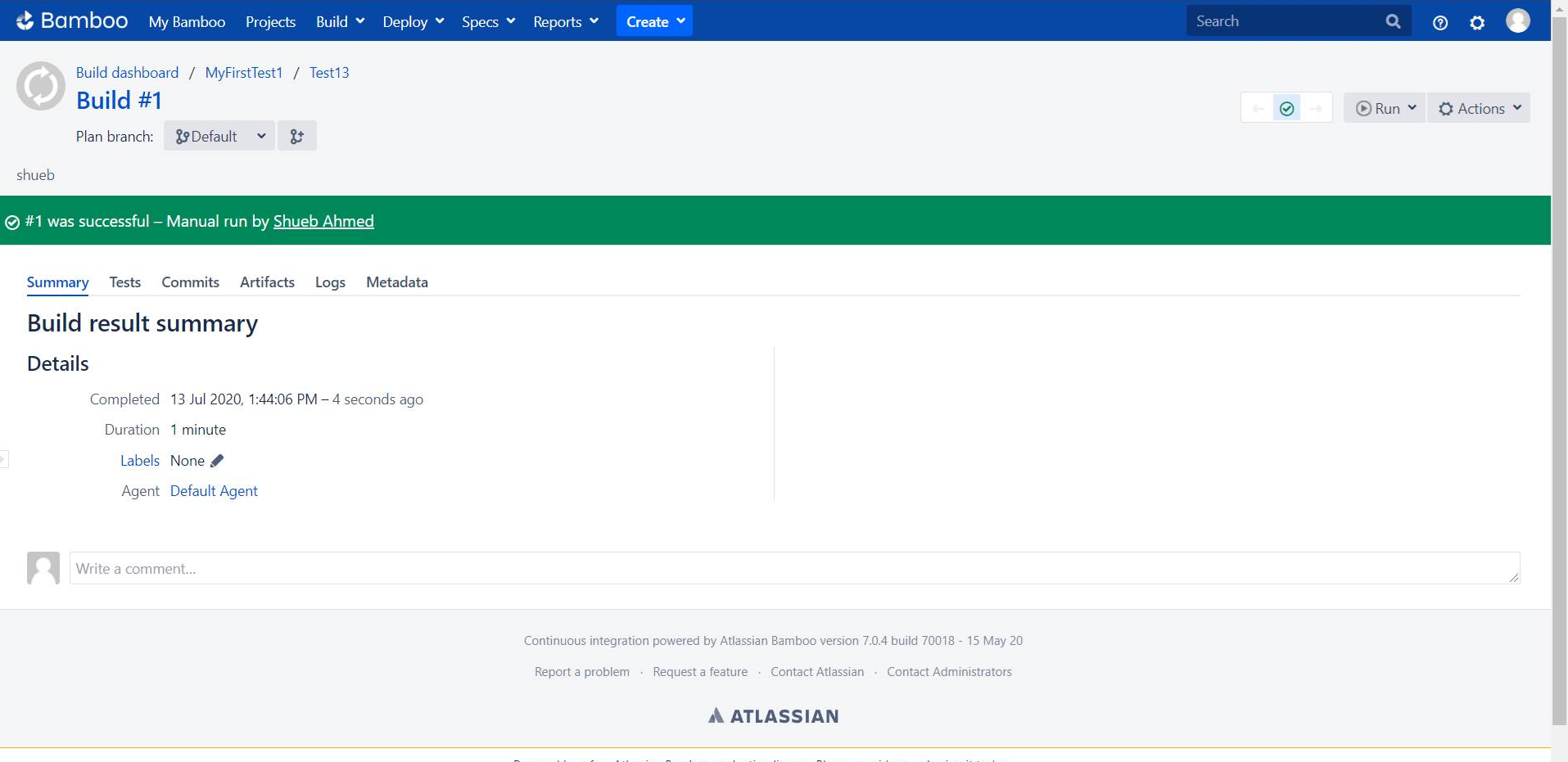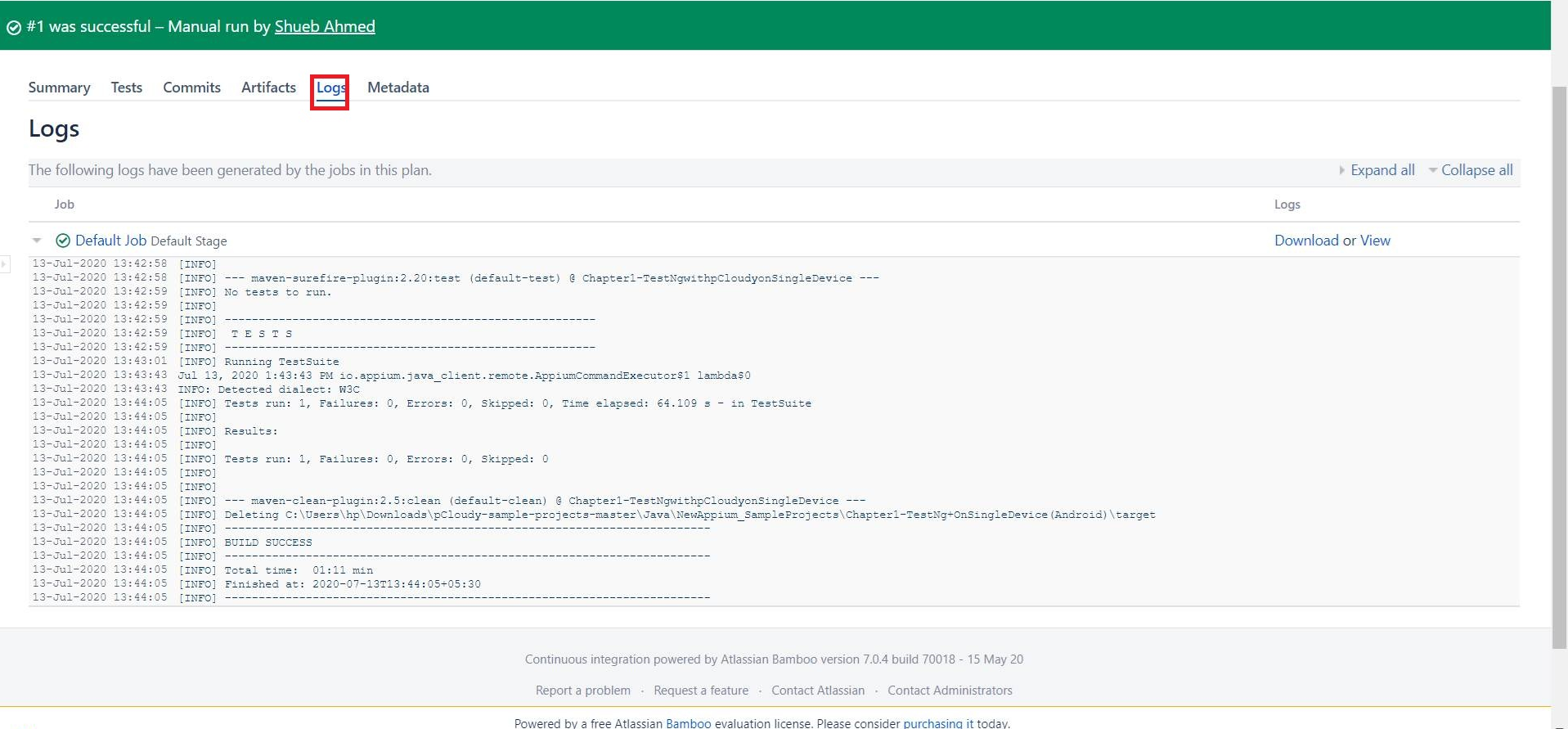Bamboo
AnyTestとBambooの統合
概要
Bambooは、継続的インテグレーションに使用される自動化サーバーです。このツールを使用すると、開発者はソースコードを自動的にビルド、ドキュメント化、統合、テストし、アプリをデプロイできるように準備できます。さまざまなツールを使用できる柔軟性、使いやすいグラフィカルユーザーインターフェイスが付属しており、開発者はCI / CD手法を使用できます。
前提条件
-
JDK8以降
-
Android-sdk最新バージョン
-
Bamboo
-
Bambooセットアップファイルをダウンロードして、マシンにインストールできます。以下のリンクを参照できます。
手順-:
ステップ1 システムにBambooが正常にインストールされたら、Webブラウザでそのサービスにアクセスできます。Bambooログインページに移動し、有効な資格情報を使用してログインします。
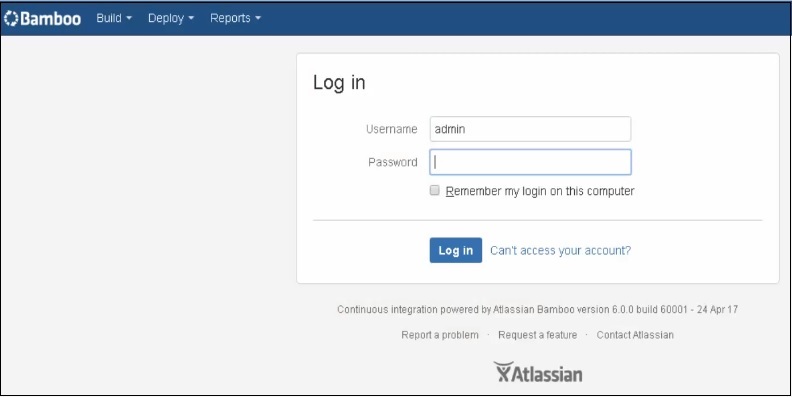
ステップ2 ログインに成功したら、 [プロジェクトの作成] と [作成] をクリックします
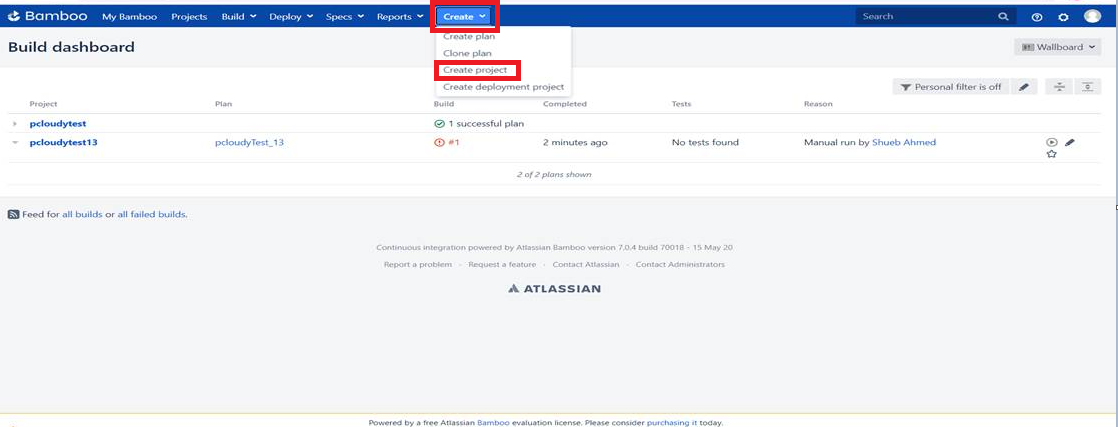
ステップ3 プロジェクト名、説明を入力し、[ 保存 ]をクリックします
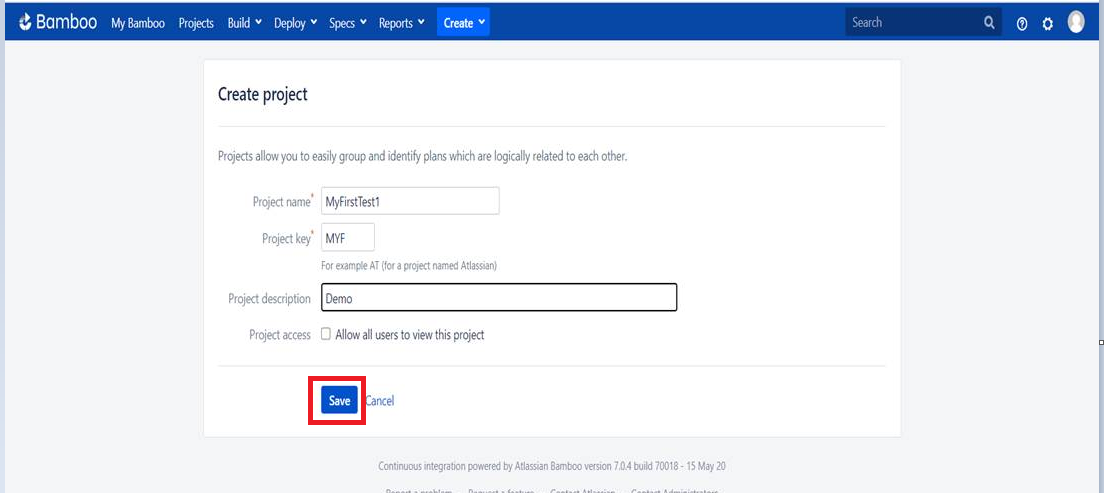
ステップ4 [ プランの作成] をクリックします
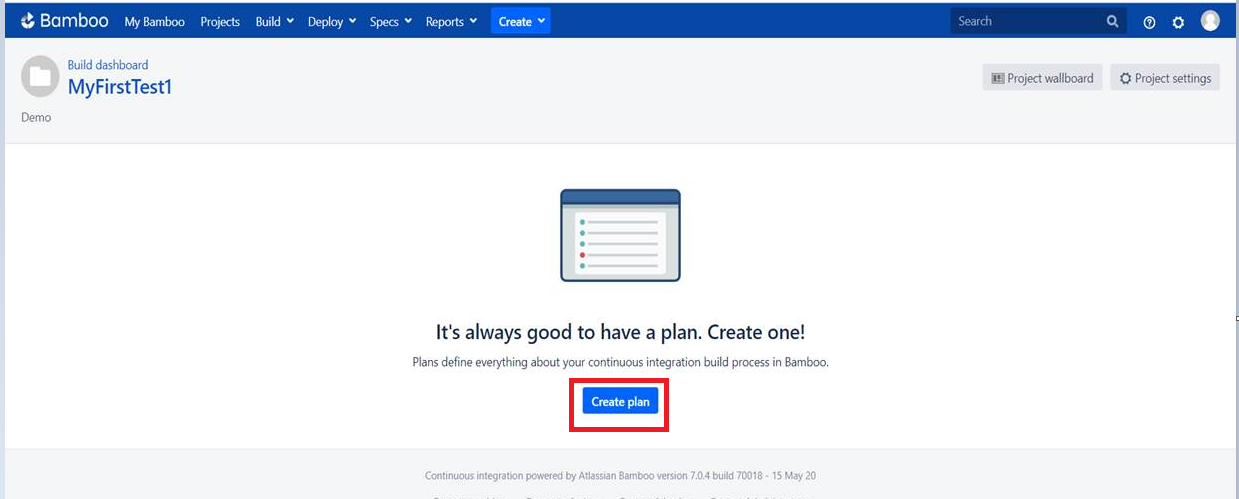
ステップ5 Bambooで新しいプランを設定します。すべての必須フィールドに入力し、[ プランの構成 ]をクリックします 。
注:[リポジトリホスト]ドロップダウンリストとして[ なし ]を選択します。
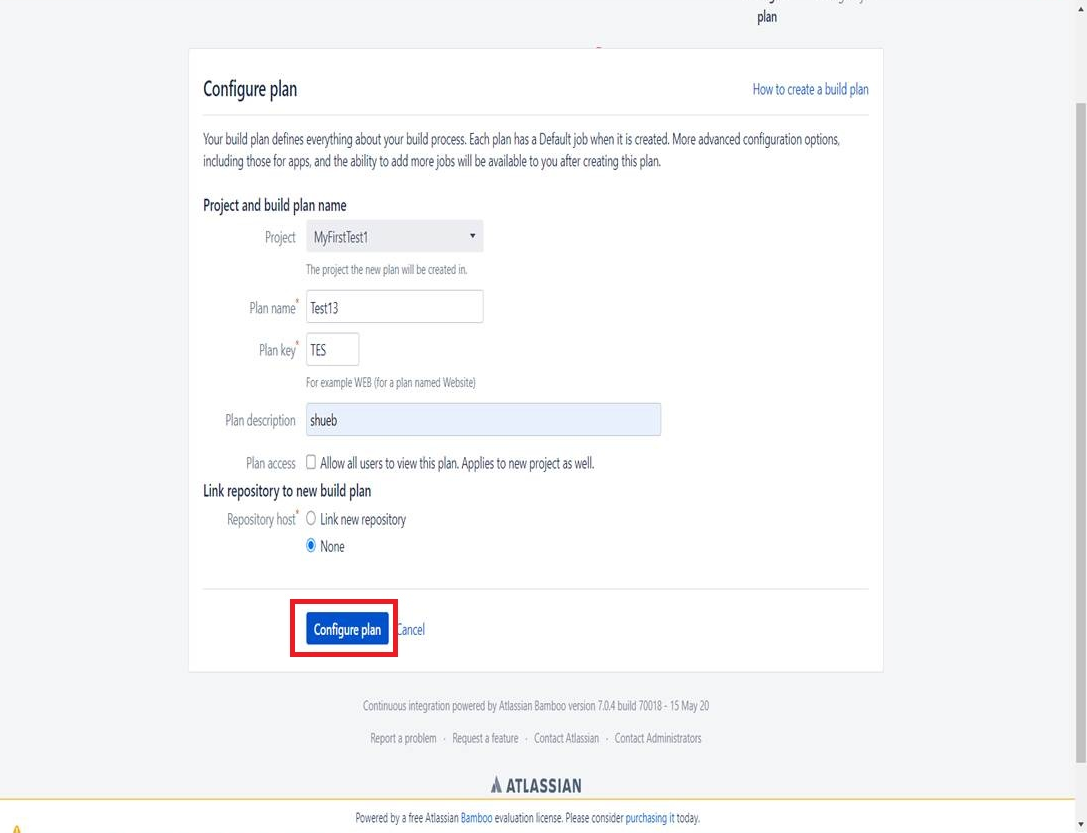
ステップ6 [タスクの追加]を クリックします
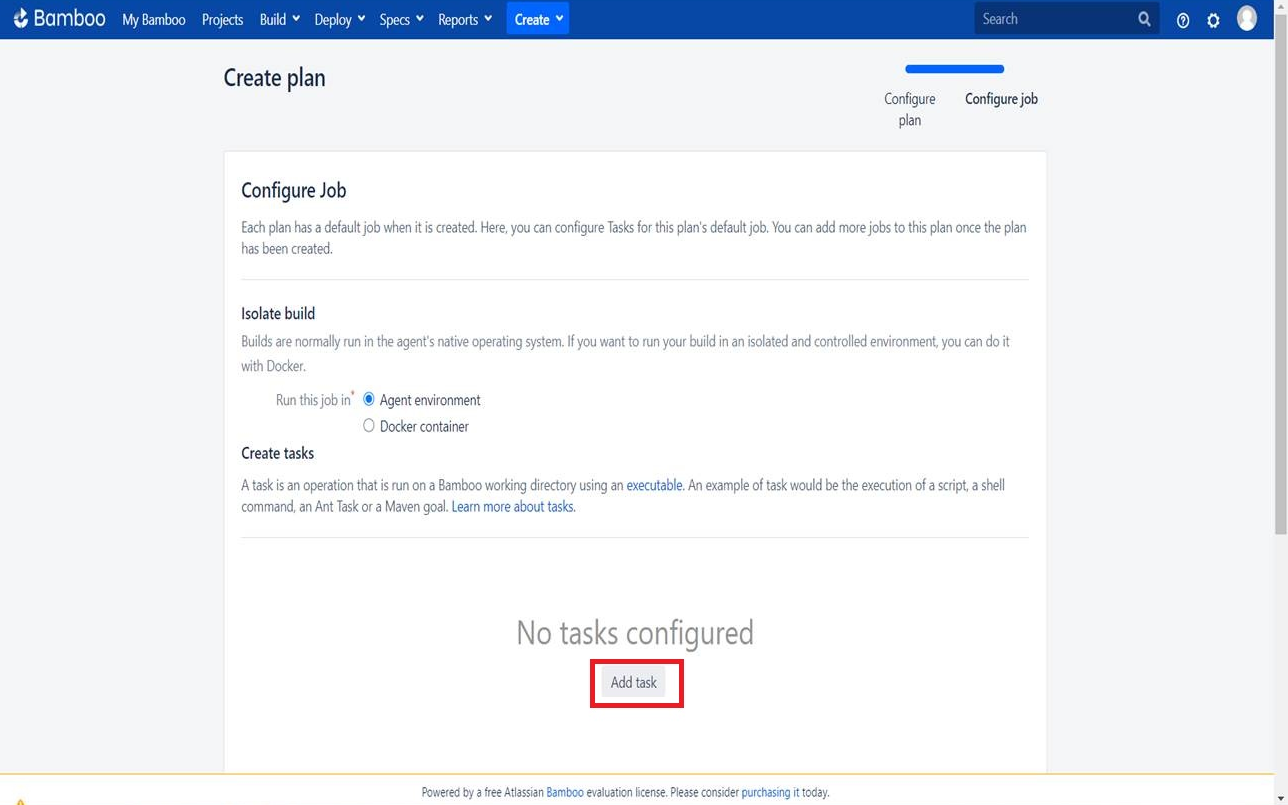
ステップ7 タスク名として「script」を探し、その スクリプト タスクをクリックします。
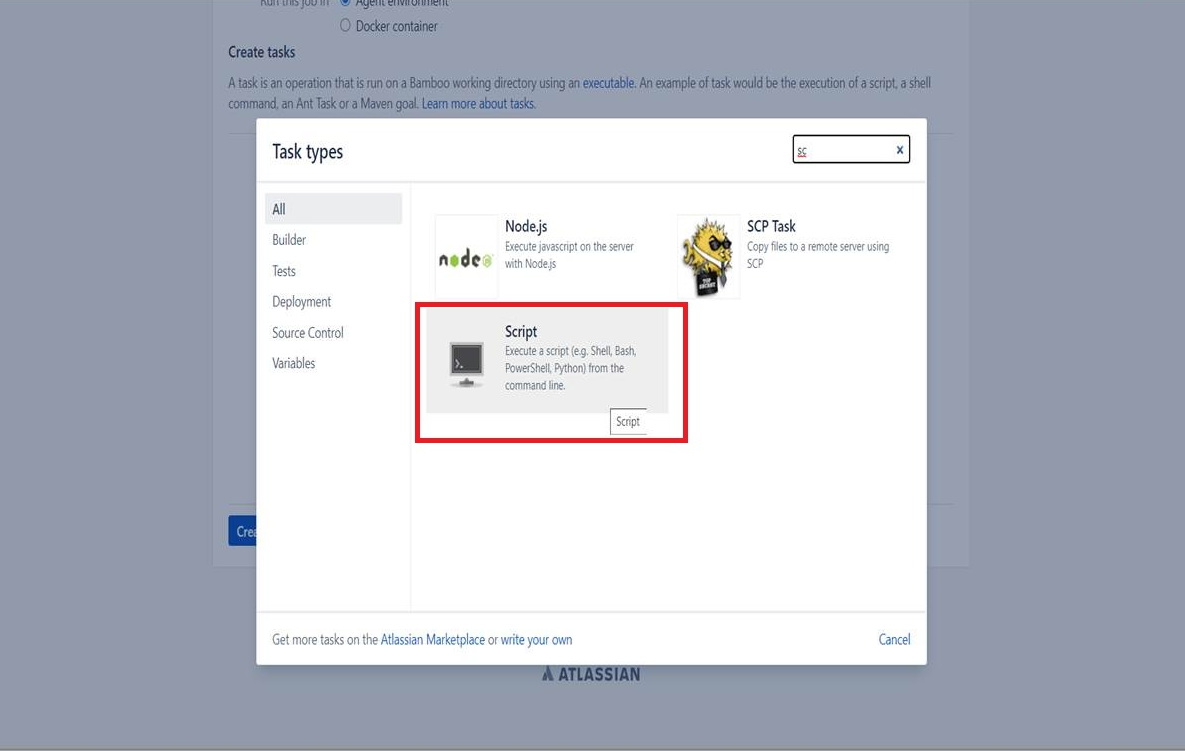
ステップ8 さらに、ユーザーはタスクを構成する必要があります。以下のスクリーンショットに示すように、スクリプト構成の詳細を入力します。
-
タスクの説明を入力してください
-
インタプリタドロップダウンで:/ bin / shまたはcmd.exeを選択します
-
スクリプトの場所:[インライン]を選択します
-
スクリプト本文:<スクリプトパス>と入力します
ユーザーは自動化スクリプトを作成し、ここに貼り付けて統合できます
例:cd C:\ Users \ hp \ Downloads \ pCloudy-sample-projects-master \ Java \ NewAppium_SampleProjects \ Chapter1-TestNg + OnSingleDevice(Android)
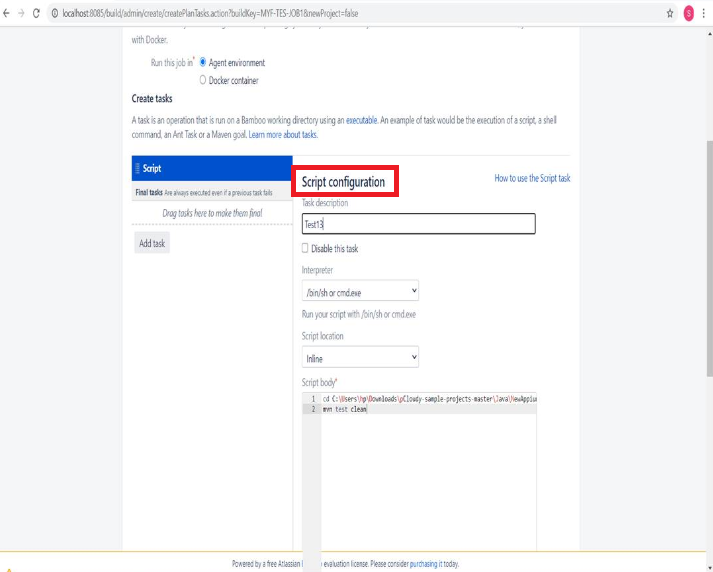
ステップ9 [保存して作成] をクリックします
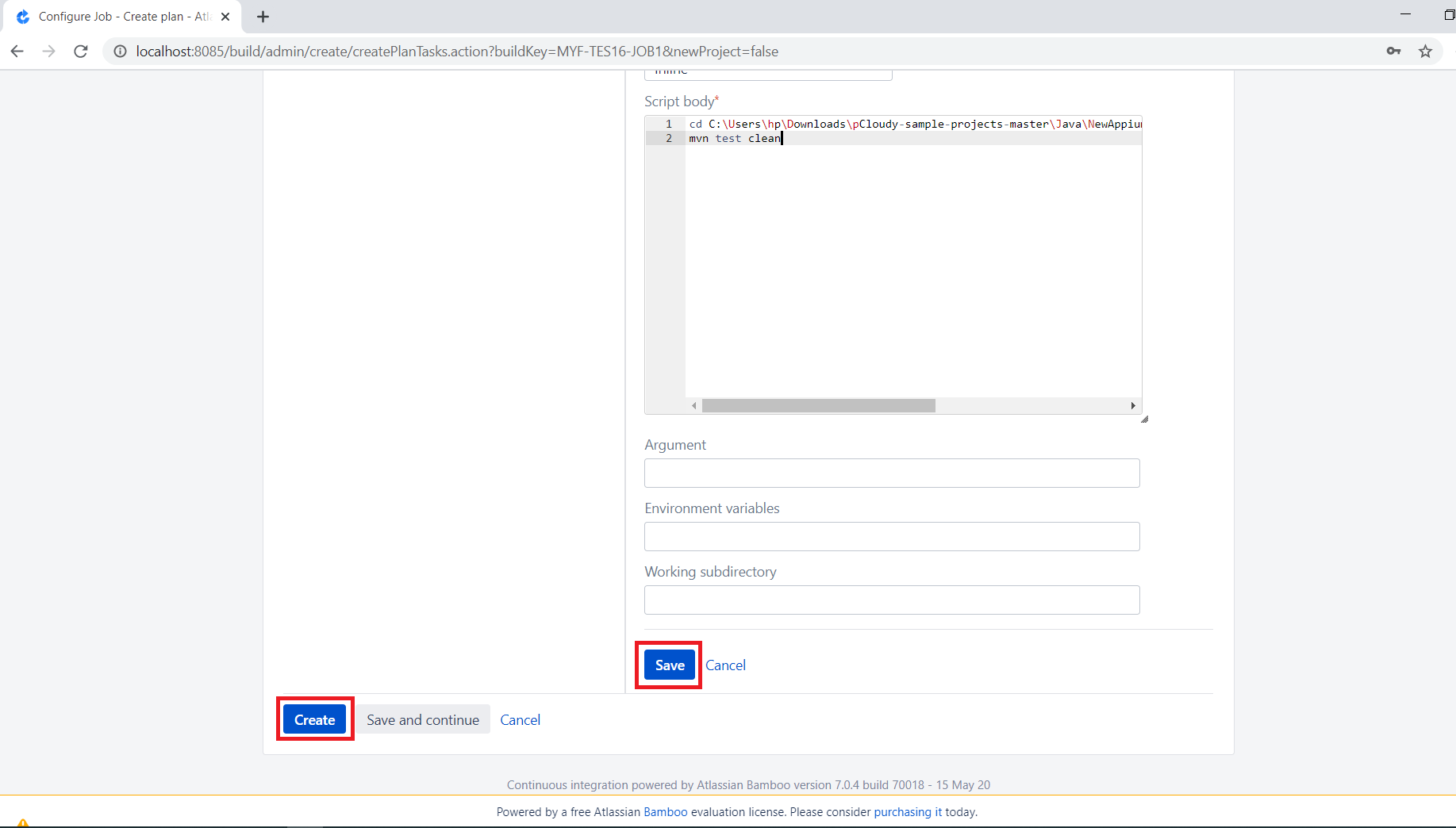
ステップ10 [実行] をクリックし、 [今すぐ実行] オプションを選択して、実行を開始します。。

ステップ11 ビルドが開始されたら、ログを監視します
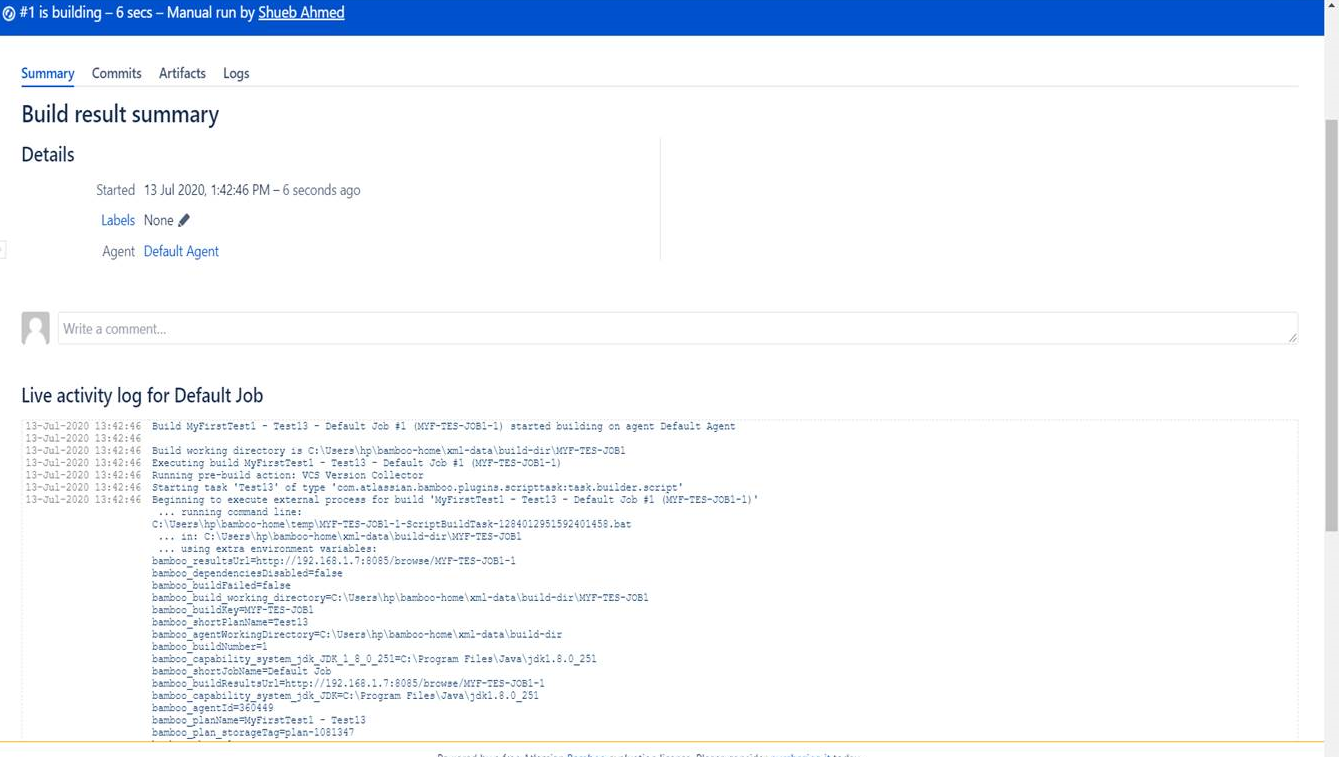
ステップ12 実行が正常に終了すると、ユーザーは実行結果の詳細を表示できます。